大多数字处理工具以它们的格式保存文档。Microsoft Word将其保存在DOCX中,OpenOffice Writer将其保存在ODT中,文本编辑器将其保存在TXT中,等等。除此之外,谷歌Docs是一个在线文字处理工具,它可以按自己的格式保存文档。但是,它提供了以几种格式导出文档的灵活性。因此,您也可以将谷歌文档转换为PDF格式。我们将在接下来的部分中分享如何导出或转换谷歌文档为PDF。
导出谷歌文档到PDF在线
谷歌Docs是谷歌提供的一个流行的字处理和编辑套件。它是一个免费的在线工具,可以帮助创建、编辑和管理word文档。除此之外,它还提供了广泛的功能和快捷方式,使字处理任务更容易。它还可以将大多数类型的word文档转换为它们的格式,然后才能对其进行编辑。类似地,该平台还允许您以多种文件格式导出。它允许您将谷歌文档转换为PDF, DOCX, TXT, ODT, RTF, HTML和EPUB。
按照下面的步骤将谷歌文档转换为PDF:
步骤1。打开您喜欢的任何浏览器(首选Chrome)。然后,登录https://docs.google.com/。确保您从正确的帐户登录到它。
步骤2。在工作区中,找到并单击要将谷歌Docs转换为PDF的文档。

步骤3。打开文档后,转到左上角的File菜单。接下来,将鼠标悬停在“下载”上,然后点击“PDF文档”。

步骤4。您的文档现在将以PDF格式下载。
将谷歌文档离线转换为PDF
EaseUS PDF编辑器是一个专门的软件,提供了另一种方式转换谷歌文档到PDF。它提供了广泛的附加工具和有用的功能,以进一步直接编辑PDF,甚至在转换后。除此之外,您还可以使用该软件将PDF文件转换为其他格式。此外,这种Windows PDF编辑器甚至可以在扫描文档中执行光学字符识别(OCR),以帮助您从PDF中保留所需的信息。
它的一些有用的功能包括:
- 转换文档超过10种其他格式,反之亦然
- 借助OCR技术编辑扫描文档
- 广泛的工具,以编辑pdf方便和容易
- 与其他用户协作并一起编辑文档
安装该程序后,按照下面给出的步骤将谷歌Docs转换为PDF。
步骤1。打开EaseUS PDF编辑软件,点击“创建”>“从文件”打开你想要转换的文件。
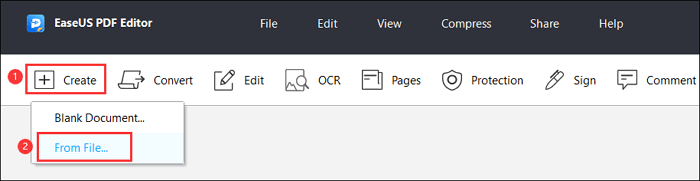
步骤2。然后,转到“文件菜单”并选择“另存为”。
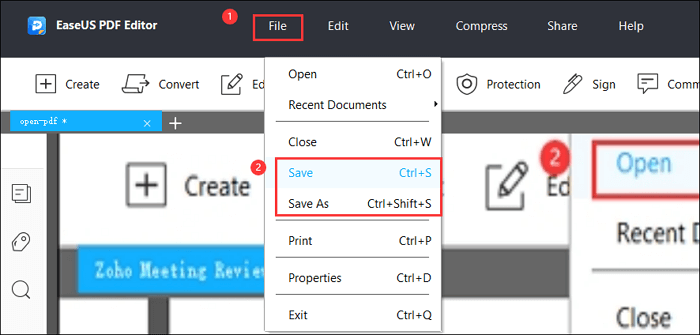
步骤3。最后,选择你想要保存PDF文件的目标文件夹,然后点击“保存”按钮将Word文档转换为PDF格式。
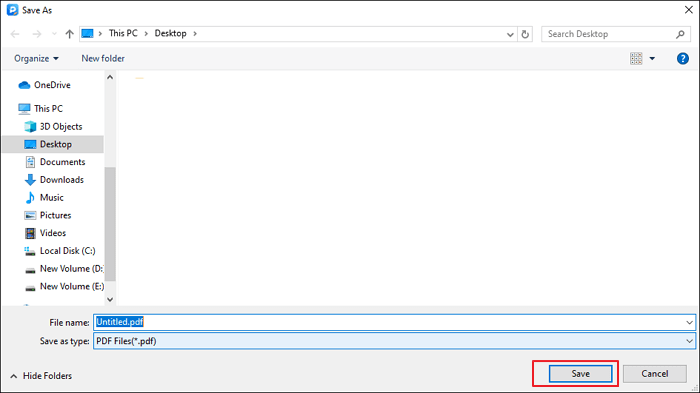
谷歌Doc与EaseUS PDF编辑器的比较
谷歌Doc和EaseUS PDF编辑器都有各自的功能。它们在操作方面不同,但在共享和出口方面可能相似。除此之外,这两个工具都可以通过几个步骤将谷歌文档转换为PDF。让我们快速浏览一下这两个工具。
| 标准 | 谷歌文档 | EaseUS PDF编辑器 |
|---|---|---|
| 工具性质 |
|
|
| 共享与导出 |
|
|
| 协作 |
|
|
| 有用的特性 |
|
|
结论
总之,您可以轻松地将谷歌文档从谷歌文档本身转换为PDF。但是,如果不导入并将其编辑为新文件,则无法编辑转换后的文件。如果现有文档有任何更改,您必须再次将其保存为PDF格式,而不覆盖现有文件。EaseUS PDF编辑器解决了这个问题,允许您直接实时编辑PDF。您可以进一步将编辑过的PDF保存为任何可用的10+格式或覆盖现有的格式。因此,当需要对文档进行重大编辑时,它就派上用场了。




